Zastanawialiście się kiedyś jak zapisać pierwiastek w Excelu? Zarówno kwadratowy jak i dowolnego stopnia? Jest na to jak zwykle kilka sposobów. Ja pokażę dwa z nich. Pierwszy to użycie funkcji wbudowanej, a drugi to potęgowanie. Pierwszy z nich – funkcja, pozwala na wyliczenie pierwiastka kwadratowego, drugi zaś – potęgowanie – nie ma ograniczeń.
Teraz pokażę jako obliczyć pierwiastek na oba te sposoby.
Załóżmy, że chcemy wypełnić następującą tabelkę:
- kolumna B: liczba w kolumnie A do potęgi 2
- kolumna C: pierwiastek kwadratowy z liczby w B, obliczony za pomocą funkcji,
- kolumna D: pierwiastek kwadratowy z liczby w B, obliczony za pomocą potęgowania,
- kolumna E: liczba w kolumnie A do potęgi 3
- kolumna F: pierwiastek sześcienny z liczby w E, obliczony za pomocą potęgowania
Zaczynamy!
Najpierw uzupełnimy kolumny B i E – podnoszenie liczb do potęgi.
Aby podnieść liczbę do kwadratu, czyli do potęgi 2 należy w komórkę B2 wpisać następującą formułę:
=A2^2 Aby zaś podnieść liczbę do potęgi 3, należy wpisać w komórkę E2 następującą formułę:
=A2^3 Funkcja PIERWIASTEK()
Najprostszą i najszybszą metodą na obliczenie pierwiastka z danej liczby jest skorzystanie z wbudowanej funkcji PIERWIASTEK(). Można za jej pomocą obliczyć pierwiastek kwadratowy. Tylko kwadratowy, ale to najczęściej wystarcza 😉 Jak to zrobić?
Obliczanie pierwiastka za pomocą funkcji (ad. 2) to nic innego jak wpisanie następującej formuły w komórkę C2:
=PIERWIASTEK(B2)
I tyle. Czyli jako argument funkcji PIERWIASTEK() podajemy liczbę, z której ten pierwiastek ma zostać obliczony.
Potęgowanie
Drugim sposobem na obliczenie pierwiastka z danej liczby jest skorzystanie z potęgowania.
Na początek trochę matematyki.
Warto wiedzieć, że pierwiastek z danej liczby to nic innego niż ta liczba podniesiona do potęgi o wykładniku, którym jest ułamek mający w mianowniku stopień pierwiastka.
Prościej:
- pierwiastek kwadratowy (drugiego stopnia) z 4 to nic innego jak 4 podniesione do potęgi 1/2,
- pierwiastek sześcienny (trzeciego stopnia) z 9 to 9 podniesione do potęgi 1/3 itd.
A w Excelu należy to zapisać tak:
1. Obliczanie pierwiastka drugiego stopnia – wpisz w komórkę D2 następującą formułę:
=B2^(1/2)
2. Obliczanie pierwiastka trzeciego stopnia – wpisz w komórkę F2 następującą formułę:
=E2^(1/3)
A oto wynik wszystkich formuł:
Gotowe!


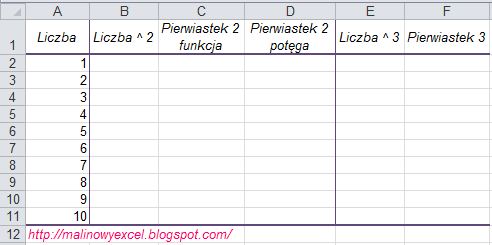

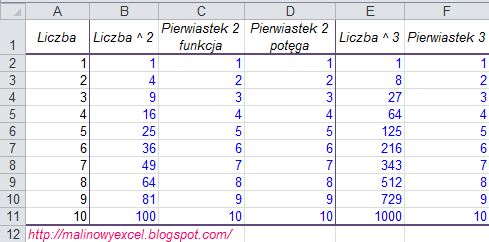




To jest po prostu nowy, dotąd nieodkryty ląd. Dziękuję za post, który sprawił, że mój mózg zazgrzytał. Będę tutaj zaglądać częściej!
Cieszę się i zapraszam 🙂